如何在iMovie中创建积分
方法12:
制作经典的“滚动”学分
-

单击“窗口”,然后单击“标题”。“在滚动的信用中,名称从底部开始,然后滚动到顶部和框架。这些是电影中的典型信用。要使自定义的信用额度,您需要在以后进行一些额外的工作。
- 在某些版本的iMovie中,您可以通过单击页面左侧的“内容库”部分下的大“ t”来获得标题。
- 在某些版本的iMovie中,您必须单击朝屏幕右中间的“标题”选项卡。然后,选择“学分”选项。
- 您也可以尝试命令 + 3以获取标题设置屏幕。
-
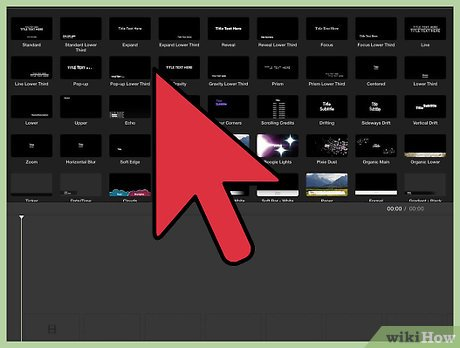
悬停在标题上以获得预览。如果您将光标悬停在不同的选择方面,它们将动画,为您提供更大版本的外观预览。
-

单击并拖动“滚动积分”到您的编辑时间内。这使您有机会使用积分并为您的电影定制它们。
-
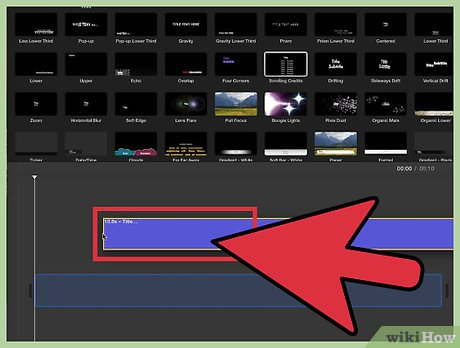
双击标题进行编辑。将有一般文本,例如“演员”或“角色”,您可以用特定的文本替换。打↵进入启动新线并添加新的信用。
-

更改文本的长度以编辑您的信用运行时间。如果您将信用顺序扩展到时间表中(通过单击和拖动右边缘),则您将使信用运行速度较慢,并且需要更长的时间才能完成。如果缩短它,它们会更快地运行。
-

如果您希望它们在图像或视频上滚动,请在视频素材上拖放信用。单击时间轴中的视频,然后在预览窗口中双击它。这使您可以调整它并移动它,因此您可以将其放在它们运行的信用旁边。您可以通过信用来做同样的事情。
2:随着背景视频逐渐消失,这通常是在前几个学分中进行的。为此,只需将标题放在您想要的电影上方的视频插槽中,并在信誉下方。
方法2
-

进行定制的积分如果标题下没有视频文件,则默认情况下将在黑屏上播放。
- 使用单独的标题卡获得特定的积分。
-
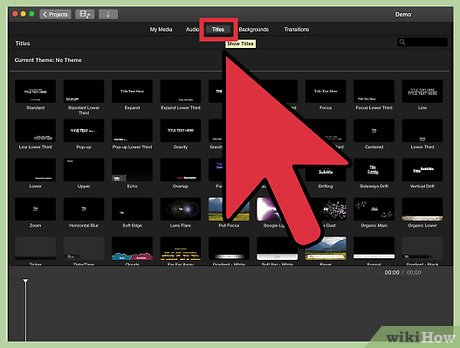
这样做以将演员的照片放在信用旁边,或者在创造非动作的大信用额度时。您只需制定和订购单个标题积分,将它们彼此放置在时间表中。您也可以尝试命令 + 3以获取标题设置屏幕。
- 查找您的标题编辑器。
- 对于某些版本的iMovie,单击页面左侧的“内容库”部分下的大“ t”。
- 对于其他版本的iMovie,您单击屏幕右上部分的“标题”选项卡。然后,选择“学分”选项。
-
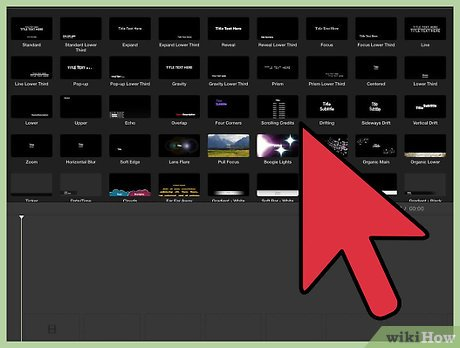
根据您的版本,这是不同的,但是经常在“窗口”→标题/积分下方。悬停在标题上以获得预览。
-

如果您将光标放在不同的标题上,它们将为您动画,为您提供最终版本的外观。您甚至可以在此处更改颜色或字体尺寸。双击标题进行编辑。↵将有一般文本,例如“演员”或“角色”,您可以用特定的文本替换。打
- 进入
-
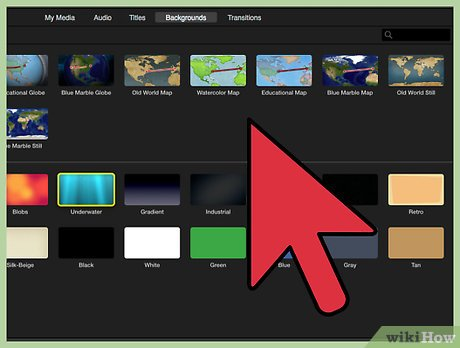
启动新线并添加新的信用。单击预览屏幕中的标题以移动它。这使您可以移动文字或图像,以便获得可以制作的最佳标题。
- 将标题放在视频或图像文件上以赋予其字符。
1星
标题
Photoshop-为菜单创建标题
- 可能有兴趣
如何在iPhone或iPad上的iMovie编辑音乐
- Wikihow教您如何在iPhone或iPad的Imovie应用中编辑音乐。 Imovie是Apple为MacOS和iOS产品制作的基本视频编辑器。 iMovie主要用于编辑视频,但也有很多音频编辑...
如何将iMovie项目导出到DVD
- 此Wikihow教您如何将Imovie项目导出到文件中,然后将该文件刻录到DVD上。如果您不想在标准DVD播放器中播放DVD,则可以使用Finder燃烧文件,但是您需要使用免费...
如何在iMovie上添加视频
- Wikihow教您如何在Mac或iPhone/iPad上的iMovie项目或媒体库中添加视频剪辑。开放imovie。这是一个带有白色电影相机图标的紫色星形应用程序。
如何在iMovie中添加淡出
- Wikihow教您如何在iMovie剪辑的开始和结束时添加黑色淡入淡出和淡出的效果。您可以在移动版本和桌面版本的iMovie上执行此操作。开放imovie。用白色点击紫色图标...
如何使用iMovie
- 此Wikihow教您如何在Mac计算机上使用iMovie。 Imovie是一个免费的视频编辑程序,其中包含大多数Mac。开放imovie。单击Imovie应用程序图标,该图标类似于白色的摄像机,并在紫色上星星...
如何在高清中导出iMovie视频









![如何在不使用Apple ID的情况下下载应用程序[Ultimate Guide!]](https://ksfboa.com/tech/jacki/wp-content/uploads/cache/2025/05/disable-password-for-itunes-and-app-store-1.jpg)




